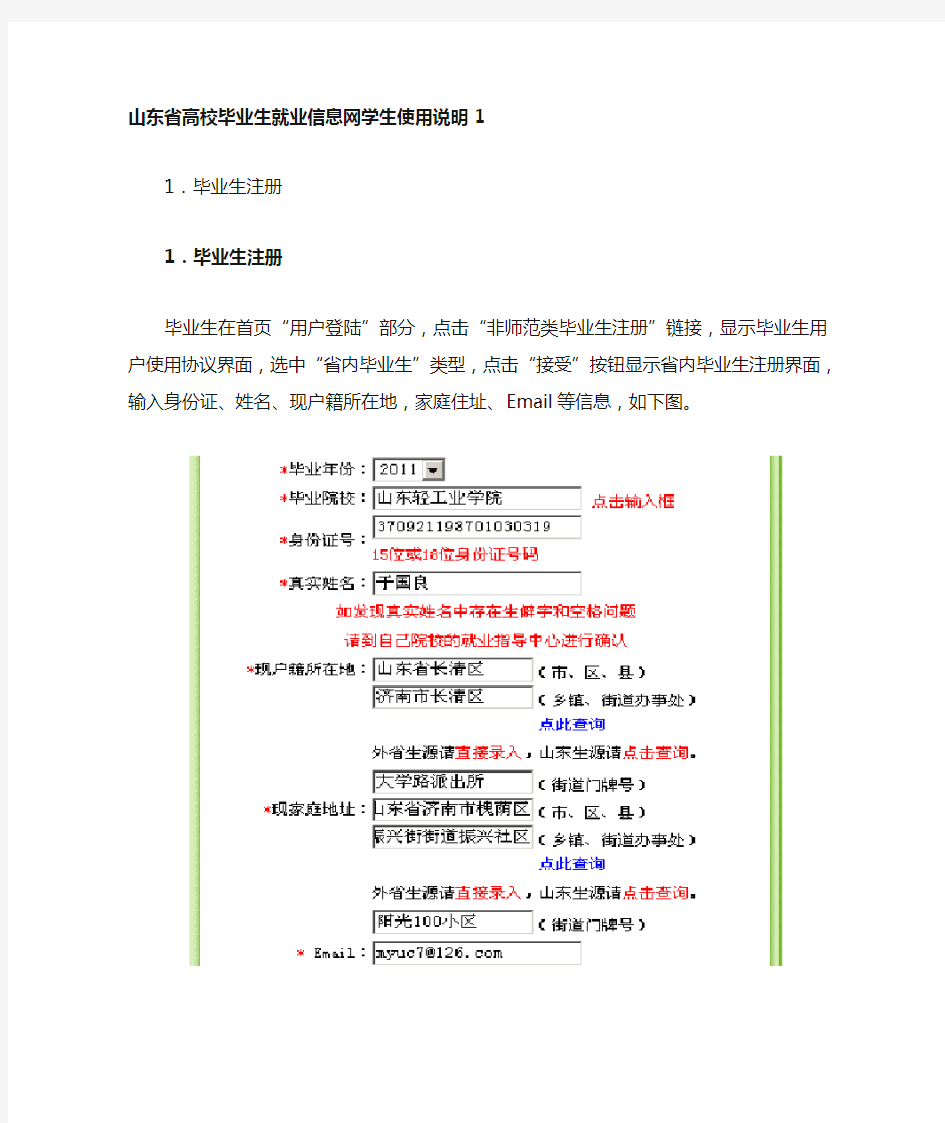
山东省高校毕业生就业信息网学生使用说明
- 格式:doc
- 大小:598.50 KB
- 文档页数:26
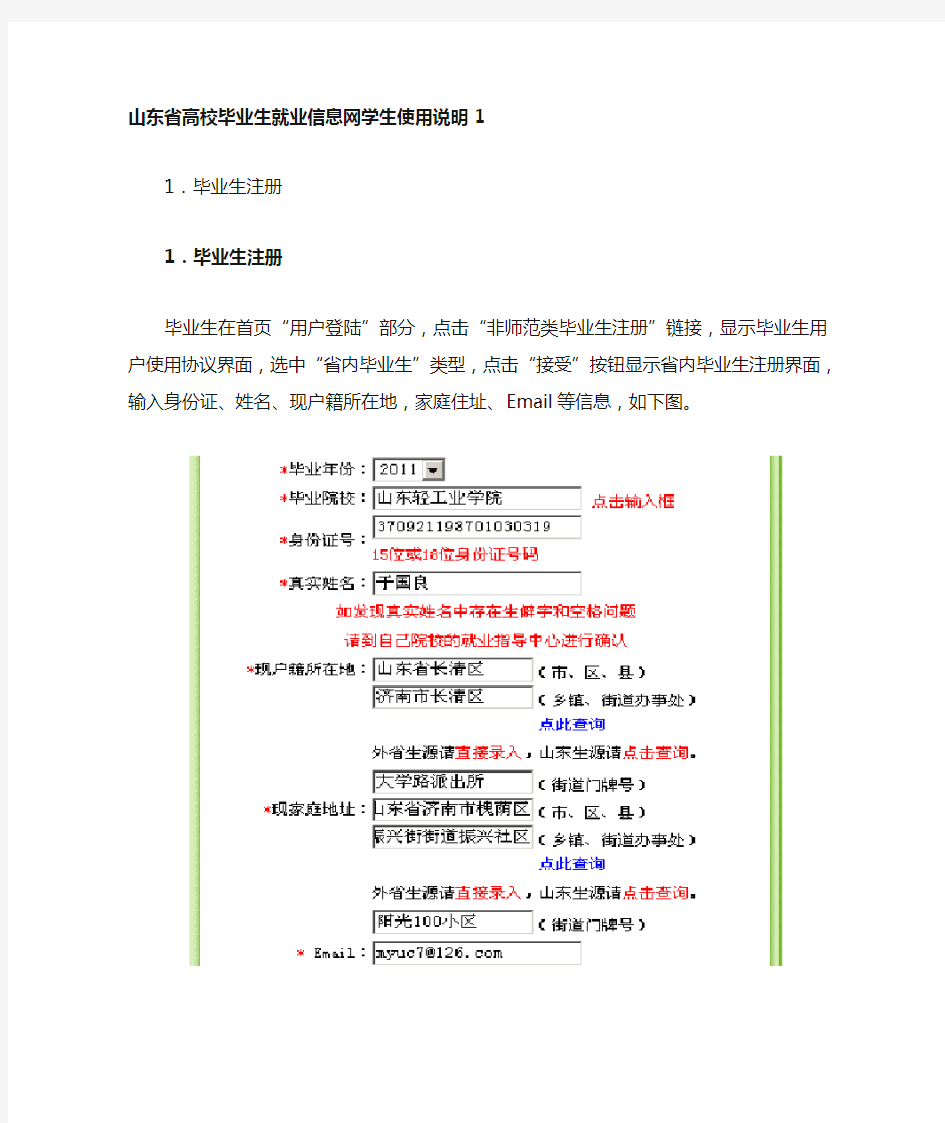
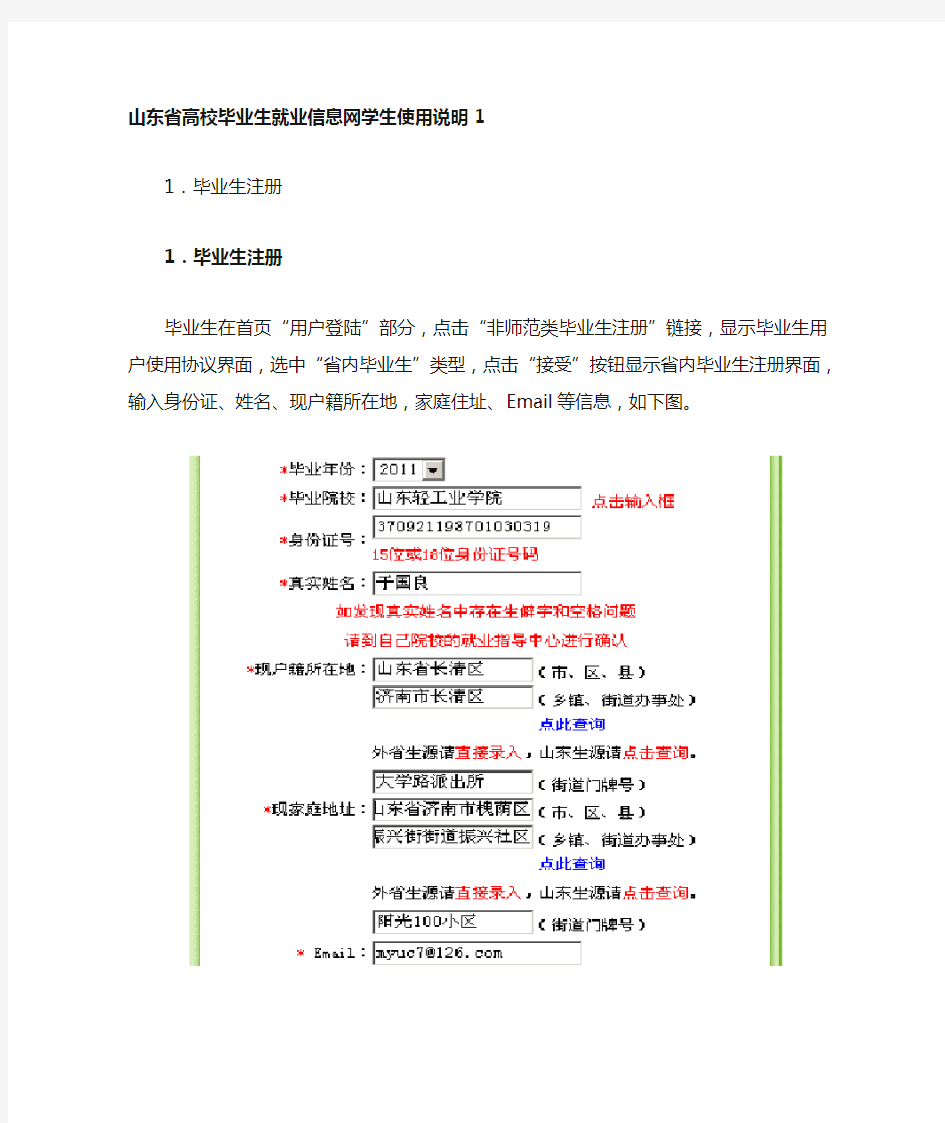
山东省高校毕业生就业信息网学生使用说明1 1.毕业生注册
1.毕业生注册
毕业生在首页“用户登陆”部分,点击“非师范类毕业生注册”链接,显示毕业生用户使用协议界面,选中“省内毕业生”类型,点击“接受”按钮显示省内毕业生注册界面,输入身份证、姓名、现户籍所在地,家庭住址、Email等信息,如下图。
其中,【姓名】和【身份证号】必须如实填写,否则无法通过验证。【现户籍所在当地】一项,入学时户口已迁入学校的,市县区选择“370123-山东省济南市长清区”,街道办事处选择“370123002000-长清区崮云湖街道”,未迁到学校的根据实际情况填写。【现户籍所在地】、【现家庭住址】等内容如暂时不清楚准确门牌号等信息可以先大致填写一个,登录后可以根据个人信息维护中进行修改。
以上信息凡是需要【点击查询】的必须通过点击查询填写,否则无效。
同时填写以下登录信息后确定即可。
2.毕业生登录
毕业生登陆“山东高校毕业生就业信息网”,在首页“用户登陆”区选择“身份”为毕业生,输入正确的用户名、密码和验证码,点击“登陆”按钮进入专区。
请毕业生务必牢记个人用户名、密码,以免给自己的就业手续的办理造成不便。
3.个人信息维护
Ø个人信息维护
功能描述
允许毕业生完善个人信息。对于经过学校审核统一上报的信息,本人不能修改(灰色显示)。
操作步骤
毕业生登陆专区后,点击“个人信息-基本信息维护”,右侧显示用户信息修改界面,信息录入完成后点击“确定”按钮,信息更新完成。
如图:
Ø登陆密码修改
功能描述
毕业生登陆专区后,可以修改自己的登陆密码。为了保证信息安全,建议毕业生经常更换自己的密码信息。
操作步骤
毕业生登陆专区后,点击“登录密码修改”,右侧显示登陆密码修改界面,用户录入帐户信息后点击“确认”按钮,密码更新完成。
如图:
Ø取回密码
毕业生用户如果忘记登陆密码,可以利用系统提供的取回密码功能找回。系统返回用户的是一个新的密码。系统提供邮箱、手机、密码提示问题三种方式帮用户找回密码,如以上三种方式无法找回密码,请联系学校就业指导中心工作人员(89 631038)或各学院负责就业的辅导员老师。
山东省高校毕业生就业信息网学生使用说明2 4.简历生成和维护
Ø 新建简历
功能描述
系统提供一份简历模版,毕业生按照简历向导一步步完善简历内容,最后生成一份完整的简历。生成简历的同时激活该简历。
完整的简历由个人信息、求职意向、教育
4.简历生成和维护
Ø新建简历
功能描述
系统提供一份简历模版,毕业生按照简历向导一步步完善简历内容,最后生成一份完整的简历。生成简历的同时激活该简历。
完整的简历由个人信息、求职意向、教育培训、技能专长、社会实践某几部分组成。
图示:创建简历/基本信息
图示:创建简历/求职意向
操作步骤
①个人信息
个人信息包括个人基本信息和个人联系方式两部分内容。
个人基本信息来源于学校上报的生源信息,禁止毕业生修改(灰色显示)。允许毕业生修改个人联系方式。
修改完个人信息后,点击“下一步”,进入“求职意向”部分。
②求职意向
求职意向包括选择希望的工作地区、希望的工作岗位、工作类型、
公司性质、工资等。
选择工作地区:选中省市名称,其所属的地区名称在下面的下拉框中出现,双击所要选择的工作地区或者选中地区名后点击“添加”,则选中的地区名称出现在右边的下拉框中。
撤销选择工作地区:在右侧栏目框中,选中地区名称后,双击或者点击“移除”。即可完成撤销操作。
对“工作岗位”的操作与对“求职意向”操作相同。
毕业生的工作地区、工作岗位是必选的,最多只能选择5个工作地区、5个工作岗位。
填写完之后,进入下一步“教育培训”部分。
③教育培训
包括“教育”、“培训”、“外语”三栏,教育为必填项。
添加、删除、修改“教育经历”。如图:
图示:创建简历/添加教育经历
添加、删除、修改“培训经历”。如图:
图示:创建简历/添加培训经历
添加、删除、修改“外语”。如图:
图示:创建简历/添加外语
完成后点击“下一步”,进入技能专长部分。
④技能专长
包括专业技能、计算机技能、国家认证以及其他有认证的技能专长。其中计算机技能分成软件、硬件两部分。
图示:创建简历/技能专长
填写完成后,直接点击“下一步”进入社会实践。
⑤社会实践
增加、删除、修改社会实践。包括时间范围、以及实践内容。
图示:创建简历/增加社会实践
填写完成后,点击“完成”按钮完成整个简历的创建。
点击“完成”按钮即生成简历,同时激活该份简历。
简历生成后,可以预览简历。如图:
图示:简历预览
Ø维护简历
维护简历包括“个人信息”、“求职意向”、“教育培训”、“技能专长”、“社会实践”五部分内容。
选择要修改部分对应的按钮,点击进入相应界面修改,修改后保存。如图:
图示:简历维护/功能按钮条
“生成简历”按钮:修改后要点击“生成简历”按钮,才会重新生成简历。
“简历预览”按钮:用户可以预览简历内容。
“打印简历”按钮:用户可以打印电子简历。格式如图:
图示:维护简历/就业推荐表打印
Ø上传图片
上传的附件包括个人照片、证件(图片形式的证件)。上传附件后要到“维护简历”栏目中点击“生成简历”一次,才能在电子简历中显示附件。
个人照片显示在电子简历界面。证件图片在电子简历中是否显示由用户确定。
如图: